刚使用Adobe Premiere pro 2020这款软件的朋友可能还不知道如何添加字幕,那么小编就和大家一起分享关于Adobe Premiere pro 2020添加字幕的方法,有需要的朋友可以来看看这篇文章哦,相信通过学习本篇教程,会帮助到大家。
打开Adobe Premiere pro 2020,点击左上角“文件--新建--项目”,创建一个新的项目。
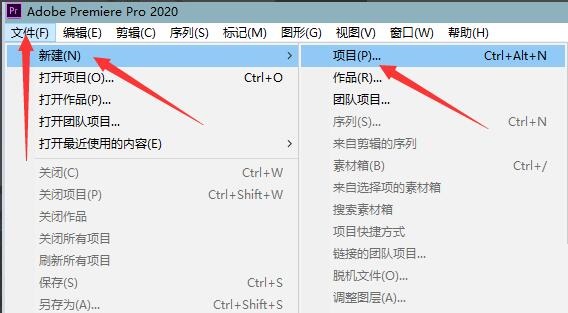
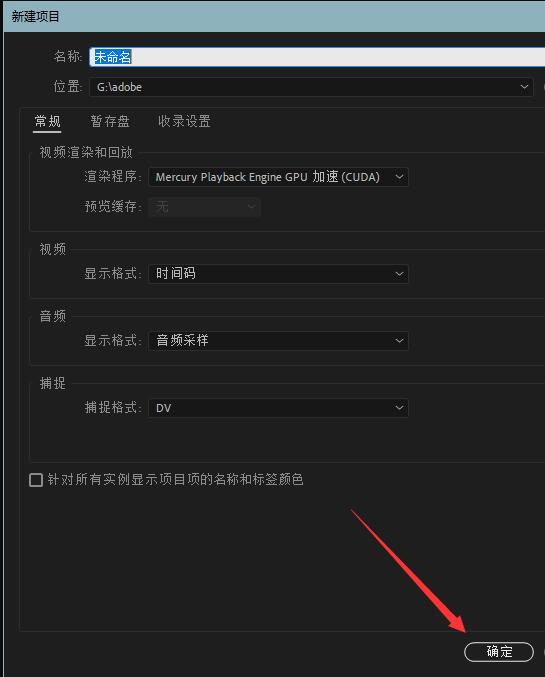
导入素材,点击左上角“文件--导入”;
在左下角素材区右键导入;
左下角素材区左键双击都可以导入素材。
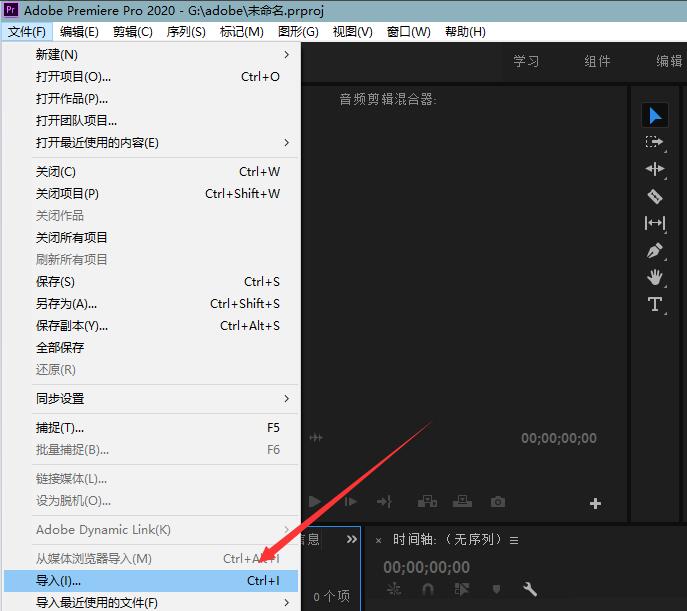
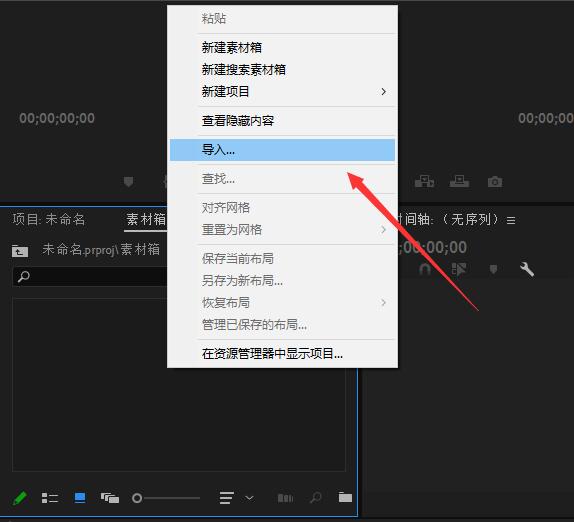
将导入的素材拖动到右侧的序列。
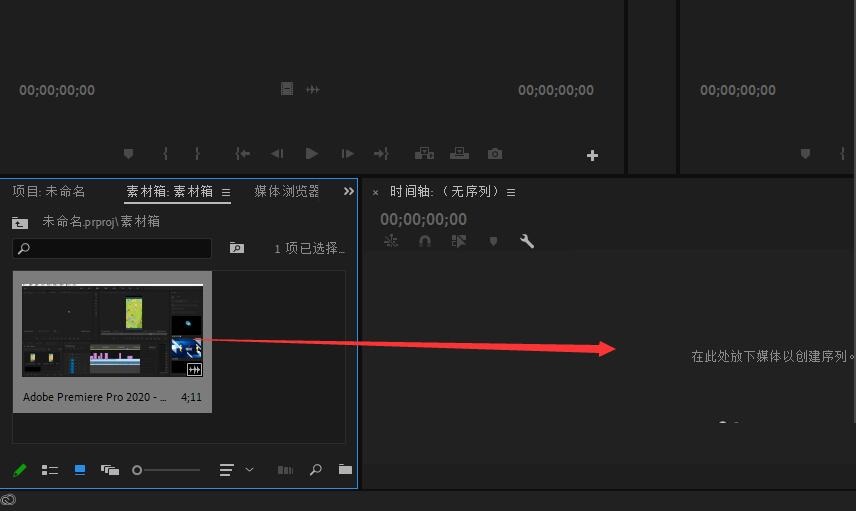
在上方工作区选择“图形”选项。

在图形工作区左侧找到“T”图标。

选择“T”图标,在视频中拖动,之后输入文字内容即可添加字幕。
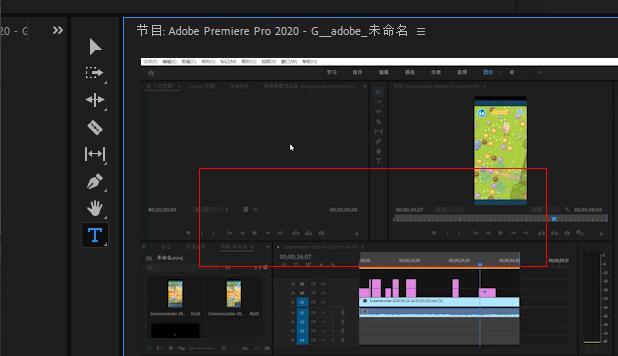

可以在右侧的编辑区对字幕进行设置。
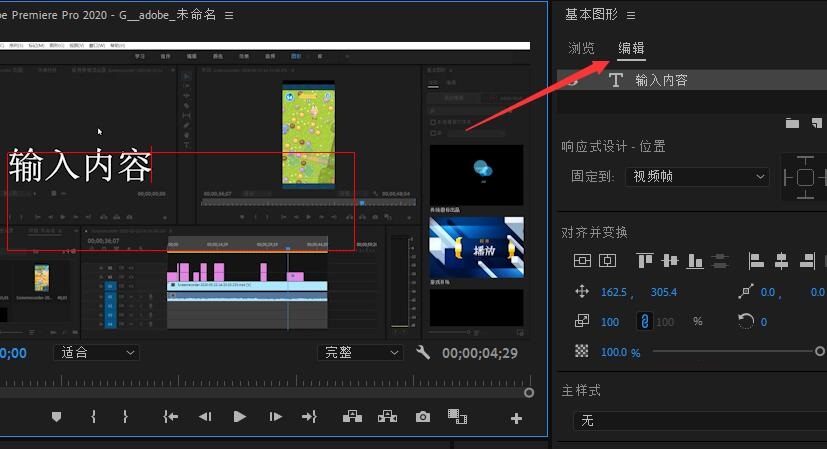
以上小编为各位伙伴分享的Adobe Premiere pro 2020添加字幕的方法,有需要的朋友可以来看看这篇文章哦。



 植物大战僵尸无尽版
植物大战僵尸无尽版 口袋妖怪绿宝石
口袋妖怪绿宝石 超凡先锋
超凡先锋 途游五子棋
途游五子棋 超级玛丽
超级玛丽 地牢求生
地牢求生 原神
原神 凹凸世界
凹凸世界 热血江湖
热血江湖 王牌战争
王牌战争 荒岛求生
荒岛求生 第五人格
第五人格 香肠派对
香肠派对 问道2手游
问道2手游




























